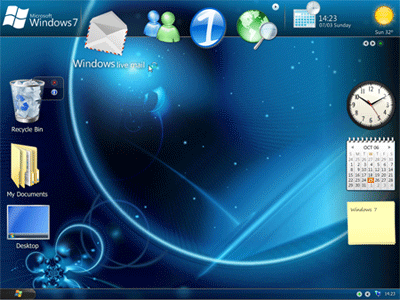 شعبدهبازي با ويندوز 7
شعبدهبازي با ويندوز 7
حسين رسولي
هر برنامه جديدي كه به بازار ميآيد، پيامدش كاربران بازيگوشي پيدا ميشوند كه ترفندها و حقههايي هم براي كار كردن با آن و سرك كشيدن به گوشههاي مخفياش مييابند. بعضيها اين كار را يك سرگرمي ميدانند و برخي همانند كرك كردن، يك تخصص كه هر كسي از پسش برنميآيد. Seven ما هم نيامده ترفندهايي برايش رو شده كه امتحان كردنش علاوه سرگرمكننده بودن، ميتواند آموزنده هم باشد. تذكر: تعدادي از اين ترفندها مر بوط به دستكاري رجيستري ويندوز ميشوند. پس قبل از ايجاد هرگونه تغيير ابتدا يک پشتيبان از آن ايجاد کنيد.
ترفندهاي معمول
با تعدادي ترفند جالب شروع ميکنيم كه بازده و کارآيي سيستم را افزايش ميدهند. ميزکار خود را از به هم ريختگي نجات دهيد وقتي با چند برنامه به طور همزمان کار ميکنيد ممکن است ميزکارتان حسابي شلوغ شود و هنگامي که بخواهيد با يک برنامه کار کنيد بايد تکتک برنامههاي ديگر را minimize کنيد. با ويژگي جديد ويندوز 7 ميتوانيد تمام پنجرهها را به جز آنکه با آن کار ميکنيد، كمينه کنيد. بر روي نوار تيتر پنجرهاي که با آن کار ميکنيد کليک کرده و نگه داريد وآن را به جلو و عقب بکشيد تا همه پنجرههاي ديگر minimize شوند. با انجام دوباره اين کار ميتوانيد همه پنجرهها را به حالت عادي خود برگردانيد. البته با فشار دادن کليدهاي Window و Home هم ميتوانيد اين کار را بکنيد ولي اصلا به جالبي ترفند بالا نيست.
گزارش بازده عملکرد سيستم خود را بگيريد. اگر لپتاپ داريد و ميخواهيد بهترين بهره را از باتري خود ببريد، ويندوز 7 يک ابزار مخصوص به خود دارد که با توجه به مصرف لپتاپ شما پيشنهاداتي براي بهبود آن ميدهد. 1 -اول يک command prompt اجرا كنيد (در پنجره Run تايپ کنيد cmd). وقتي آيکون آن ظاهر ميشود بر روي آن راست کليک کنيد وگزينه"Run as administrator" را انتخاب کنيد. 2 -در خط فرمان وارد کنيد: powercfg -energy -output \Folder\En Energy_Report.html که \Folder همان پوشهاي است که ميخواهيد گزارش ذخيره شود. 3 -براي چند دقيقه ويندوز7 عملکرد لپتاپ شما را تست کرده و گزارشي در قالب HTML در پوشه مشخص شده ذخيره ميکند. حال بر روي آن دوبار کليک کنيد و به دستورات آن عمل کنيد تا بهترين بهره را از باتري خود بگيريد.
ترفندهاي مرورگر ويندوز
يک پوشه پيشفرض براي مرورگر تنظيم کنيد
وقتي که مرورگر خود را اجرا ميکنيد، هميشه پوشه کتابخانهها را باز ميکند. البته اگر از تنظيمات پيش فرض مايکروسافت استفاده ميکنيد مشکلي نيست ولي ممکن است ترجيح دهيد مرورگر پوشهاي را که انتخاب ميکنيد باز کند. 1) برروي نوار وظيفه راست کليک کنيد وسپس آيکون مرورگر ويندوز را از منويي که باز ميشود راست کليک کنيد و تنظيمات را انتخاب کنيد. جعبه محاورهاي مرورگر ظاهر ميشود. 2) بايد بخش هدف ميانبر اين کادر را تغيير دهيد تا مکان پيش فرضي که مرورگر باز ميکند عوض شود. به راحتي نام پوشهاي را که ميخواهيد باز کنيد به جاي Folder در سطر زير قرار دهيد. %windir%\explorer.exe c:\Folder در صورتي که ميخواهيد پوشههاي خاصي را مثل Computer باز کنيد بايد کدهاي ويژهاي را وارد کنيد. در زير نمونهاي از اين کدها آورده شده است.
* Computer: %windir%\explorer.exe ::{20D04FE0-3AEA-1069-A2D8-08002B30309D}
* Documents: %windir%\explorer.exe ::{450D8FBA-AD25-11D0-98A8-0800361B1103}
* Network: %windir%\explorer.exe ::{208D2C60-3AEA-1069-A2D7-08002B30309D}
* Libraries: %SystemRoot%\explorer.exe
همه درايوهاي خود را در مرورگر نشان دهيد
وقتي از مرورگر وارد Computer ميشويد ممکن است شگفتزده شويد. چون همه درايوها يا حافظههايي را که خالي هستند نشان نميدهد. اگر اين مسئله شما را نگران کرده ميتوانيد طبق دستورات زير عمل کنيد: 1) مرورگر ويندوز را اجرا کرده و Alt را بزنيد تا منوي بالايي نشان داده شود. 2) از قسمت ابزار Folder Options را انتخاب کرده و View tab را کليک کنيد. 3) تحت تنظيمات پيشرفته، گزينه «درايوهاي خالي را پنهان کن» (Hide empty drives in the Computer folder) را غيرفعال کنيد.
از جستوجوهاي محرمانه خود در مرورگر محافظت کنيد
ميتوانيد با غيرفعال کردن جستوجوهاي اخير مرورگر از فاش شدن جستوجوهاي خود بر روي سيستمهاي ديگر جلوگيري کنيد. 1) در کادر جستوجوي مرورگر تايپ کنيد: GPEDIT.MSC و کليد Enter را فشار دهيد تا Group Policy Editor اجرا شود. 2) آدرس زير را دنبال کنيد: User Configuration > Administrative Templates > Windows Components > Windows Explorer 3) گزينه "Turn off display of recent search entries in the Windows Explorer search box" را دوبار کليک کرده و Enabled را از صفحهاي که ظاهر ميشود انتخاب کنيد.
اتصالگر جستوجوي اينترنتي خودتان را بسازيد
ويندوز7 ابزار بسيار مفيدي براي جستوجو در اينترنت دارد با نام اتصالگر جستوجو (Search Connector) از طريق اين ابزار ميتوانيد در مرورگر خود يک عبارت را تايپ و بدون باز کردن مرورگرهاي اينترنتي در سايتها جستوجو کنيد. البته به طور عادي ميتوانيد اتصالگرهاي موجود در سايتهايي که ميخواهيد در آنها جستوجو کنيد را گرفته و استفاده کنيد که تعداد آنها زياد نيست. ولي يک راهحل وجود دارد که ميتوانيد خود براي هر سايتي که ميخواهيد يک اتصالگر بنويسيد.
1) متن زير را در notepad کپي کنيد. متني که بايد تغيير دهيد به صورت bold است و تمام متن با حروف بزرگ نوشته شده است.
NAME YOUR SEARCH DESCRIPTION YOUR SEARCH ( 2 به جاي خط اول نام جستوجوي خود را بنويسيد. مثلا ميخواهيم يک Search Connector به سايت pc advisor بنويسيم. پس به جاي خط اول مينويسيم .
PC Advisor.( 3 در خط دوم توضيح بيشتري در مورد جستوجوي خود بنويسيد. براي مثال ميخواهيم درون سايت PC Advisor به دنبال موضوع خاصي بگرديم.
4) در قسمت نام سايت domain وبسايت خود را وارد کنيد. از http:// يا www. استفاده نکنيد. به عنوان مثال در مثال قبل مينويسيم: PCAdvisor.co.uk
5) در سمت راست "count="، تعداد نتايجي را که ميخواهيد در جستوجو ببينيد تايپ کنيد. براي مثال قبل عدد 50 را انتخاب ميکنيم.
6) براي مثال ما، نتيجه كارهاي بالا به صورت زير درميآيد:
PC Advisor Search through PC Advisor )
7) فايل را در notepad با انکودينگ utf-8 با پسوند .osdx ذخيره کنيد.
8) حال در Windows Explorer روي فايل .osdx راست کليک کنيد و گزينه Create Search Connector را انتخاب کنيد. با انجام اين مراحل شما يک Search Connector ساختيد.
9) حال براي استفاده از اين Connector در Windows Explorer روي گزينه Your Name -> Searchers -> Connector که Your Name نام كاربري شماست.
ترفندهاي UAC
کنترل حساب کاربري يکي از ويژگيهايي جديد ويندوز ويستا بود که عمدتا اين ويژگي براي کاربران ويندوز ويستا کلافه کننده بود؛ زيرا براي انجام دادن بيشتر کارها يک هشدار امنيتي که حاوي يک درخواست تاييد براي ادامه عمليات بود، کاربر را آزار ميداد. در ويندوز 7 اين ويژگي بهبود بخشيده شده و کنترل حساب کاربري به اندازه ويندوز ويستا براي انجام عمليات مختلف از کاربر اجازه نميخواهد. حتي اگر کاربر تمايل داشته باشد ميتواند اين ويژگي را غير فعال کند.
UAC را شخصي كنيد
براي فعال يا غيرفعال کردن بخش كنترل حساب كاربري کارهاي زير را انجام دهيد. 1) به Control Panel -> User Account and Family Safety برويد. 2) روي User Account و سپس روي User Account Control Setting کليک کنيد. 3) از پنجره ظاهر شده ميتوانيد يکي از اين چهار گزينه را براي تعيين مقدار حساسيت انتخاب کنيد: Always notify me: اين گزينه مانند ويندوز ويستا عمل ميکند؛ يعني موقع تغيير دادن تنظيمات سيستم، نصب يک برنامه يا زماني که يک برنامه سعي در تغيير دادن تنظيمات سيستم را دارد، اين پيغام ملالتآور ظاهر ميشود. Notify me only when a program try to make change to my computer: اين حالت پيشفرض است.
زماني که کاربر تغييري در سيستم ميدهد پيغام ظاهر نميشود ولي زماني که يک برنامه ميخواهد به تنظيمات سيستم دسترسي پيدا کند ظاهر ميشود. Notify me only when programs try to make changes to my computer (do not dim my desktop) اين گزينه بسيار به گزينه قبل شباهت دارد؛ با اين تفاوت که با فعال کردن اين گزينه در هنگام سئوال کردن از شما صفحه نمايش تاريک نميشود در نتيجه هنگام ظاهر شدن اين پيغام ميتوانيد کارهاي ديگري هم انجام دهيد. اين کار ممكن است باعث شود يک مشکل امنيتي در سيستم به وجود آيد زيرا ما به يک برنامه اجازه ميدهيم تا به UAC دسترسي پيدا کند. Never notify: اين گزينه به طور کامل UAC را خاموش ميکند. البته انتخاب اين گزينه براي بيشتر کاربران توصيه نميشود. پس از انتخاب گزينه مورد نظر روي دکمه ok کليک کنيد و سيستم را restart کنيد.
از gadgetها در حالتي که UAC خاموش است استفاده کنيد
اگر شما گزينه never notify را انتخاب كنيد، پس از آن نميتوانيد از gadgetها استفاده کنيد. زيرا مايکروسافت به اين برنامهها به عنوان يک تهديد امنيتي نگاه ميکند. البته اگر مشکلي با تهديدهاي امنيتي نداريد ميتوانيد در حالتي که UAC خاموش است از آنها استفاده کنيد. براي انجام اين کار مراحل زير را تکرار کنيد: (توجه کنيد که هر وقت ميخواهيد تنظيمات registry ويندوز را تغيير دهيد يک restore point بسازيد.)
1) در run کلمه regedit را تايپ کنيد. و سپس enter را فشار دهيد. به آدرس زير برويد. HKEY_LOCAL_MACHINE\SOFTWARE\Microsoft\Windows\CurrentVersion\Sidebar\Settings 2) يک مقدار DWORD بسازيد و نام آن را AllowElevatedProcess قرار دهيد. براي ساختن يک DWORD گزينه Edit->New DWORD 32 Bit را انتخاب کنيد. 3) مقدار آن را برابر يک قرار دهيد. 4) Regedit را ببنديد و روي desktop راست کليک کنيد و gadget خود را انتخاب کنيد. يکي از قابل توجه ترين تغييرات در واسط گرافيکي ويندوز 7، در نوار وظايف آن است که بيشتر شبيه سيستمعامل Mac است تا نسخههاي قديميتر ويندوز. در اينجا چند ترفند براي استفاده از نوار ابزار جديد ويندوز 7 و ايجاد تغيير در آن معرفي شده است.
ترفندهاي ديگر
کنترل کردن notification area در نوار وظيفه در قسمت راست نوار وظايف، Notification area، پيغامها و هشدارهاي سيستمي و آيکونهاي برنامهها و سرويسهايي را که در پشت صحنه در حال اجراست (مانند سرويس wireless) نشان ميدهد. براي ايجاد تغييرات در نوار وظايف مراحل زير را دنبال کنيد:
1) روي نوار وظايف راست کليک راست کنيد و گزينه Properties راانتخاب کنيد، از پنجره ظاهر شده گزينه Customize را انتخاب کنيد. 2) براي هر برنامه از ليست drop-down آيکونهايي را که ميخواهيد هميشه نشان داده شوند يا هيچ وقت نشان داده نشوند يا وقتي که هشداري از يک نوع خاص داده ميشود نشان داده شود، انتخاب کنيد. حتي ميتوانيد آيکونهاي سيستمي را در اين مکان نمايش دهيد؛ اعم از ساعت، صدا، شبکه و تنظيمات power. از پايين صفحه روي Turn system icons on or off کليک کنيد. از پنجرهاي که ظاهر ميشود ميتوانيد آيکونهاي notification را فعال يا غيرفعال کنيد. Quick lunch را بازگردانيد نوار وظايف ويندوز 7 مانند quick lunch در ويندوزهاي قبل عمل ميکند.
در نتيجه در ويندوز7 Quick lunch حذف شده است، براي بازگرداني آن ميتوانيد مراحل زير را انجام دهيد: 1) روي نوار وظايف راست کليک کنيد و گزينه Toolbars->New Toolbar را انتخاب کنيد. 2) در پنجره ظاهر شده، پوشهاي که آيکونهاي Quick lunch در آنجا بايد ذخيره شود را انتخاب کنيد، مثلا: %userprofile%\AppData\Roaming\Microsoft\Internet Explorer\Quick Launch بعد از انجام اين مراحل Quick Lunch در سمت راست نوار وظايف ظاهر ميشود. چند کپي از برنامههاي نوار وظيفه اجرا کنيد نوار وظيفه ويندوز 7 دو کار را انجام ميدهد که ممکن است گيج کننده باشد. نوار وظايف هم براي اجراي برنامهها و هم براي انتخاب کردن برنامههاي در حال اجرا استفاده ميشود. يعني اگر برنامهاي در حال اجرا باشد و شما روي آيکون آن کليک کنيد به آن برنامه سويچ ميشود. حال اگر بخواهيد يک برنامه را که در حال اجراست دوباره اجرا کنيد، چکار بايد کنيد؟ به نظر ميرسد وقتي که يک برنامه در حال اجراست ديگر نميشود آن را دوباره اجرا کرد؛ زيرا با کليک کردن دوباره، به جاي آنکه يک بار ديگر آن را اجرا کند، به آن برنامه سوئيچ ميشود.
راهحل ساده آن است که در اين مواقع کليد Shift را از صفحه کليد نگهداريد و روي آيکون موردنظر کليک کنيد. بعضي وقتها نياز داريم که چند Windows Explorer را همزمان اجرا کنيم. مانند زماني که ميخواهيم عمليات کپي را تحت شبکه بين کامپيوترهاي مختلف انجام دهيم.
براي اين کار روي آيکون Windows Explorer روي نوار وظايف راست کليک کنيد و سپس روي آيکون Windows Explorer نزديک پايين منوي باز شده راست کليک کنيد. گزينه Properties را انتخاب کرده و متن زير را درون کادر بنويسيد. %SystemRoot%\explorer.exe /root,::{031E4825-7B94-4dc3-B131-E946B44C8DD5} چند ترفند جالب ديگر در مورد نوار وظيفه شايد متوجه شده باشيد مرتب کردن آيکونهاي افقي در نوار ابزار کمي سخت است. شما ميتوانيد براي مرتب کردن آنها از drag کردن استفاده کنيد. همچنين براي پاک کردن يک آيکون آن را highlight کرده و کليد delete را از صفحه کليد فشار دهيد. اگر طرفدار استفاده از صفحه کليد به جاي ماوس هستيد، ميتوانيد برنامههاي نوار وظايف را با فشار دادن کليد ويندوز به همراه اعدادي مربوط به هر يک از برنامهها اجرا کنيد.
مثلا اگر کليد ويندوز و کليد يک را فشار دهيد اولين برنامه از سمت چپ اجرا خواهد شد. يکي از جذابترين چيزها در مورد نوار وظايف ويندوز 7 اين است که اگر نشانگر ماوس را روي هر کدام از آيکونهاي برنامههاي در حال اجرا ببريم ميتوانيم محتواي پنجره آن را ببينيم. حتي اگر به علتي موشواره نداشته باشيد، ميتوانيد با فشار دادن کليد ويندوز به همراه کليد T، فوکوس را به هر کدام از آيکونها منتقل کنيد و محتواي آن را ببينيد. براي تغيير فوکوس از کليدهاي جهتي روي صفحه کليد استفاده کنيد.